Hoe muziek over te zetten van iPod touch naar iTunes op Mac
Als je alle dingen in de iTunes-bibliotheek op je Mac bent kwijtgeraakt of als je een nieuwe computer hebt gekocht, ben je dan op zoek naar het herstellen van je iTunes-bibliotheek? Je bent nu op de juiste plek, want je leert hoe je het gemakkelijk kunt doen op je mac-apparaat met behulp van sommige software. Er is software beschikbaar waarmee gebruikers hun iTunes-bibliotheek gemakkelijk opnieuw kunnen opbouwen. U kunt uw iPod touch-muziek eenvoudig met slechts een paar klikken naar iTunes op Mac overbrengen. Zelfs u hoeft iTunes niet te gebruiken. Dit artikel biedt 4 manieren om stap voor stap muziek over te zetten van iPod Touch naar iTunes op Mac.
Deel 1. Beste manier om muziek over te zetten van iPod touch naar iTunes op Mac
Wondersahre DrFoneTool – Telefoonbeheer (iOS) is een software die beschikbaar is voor gebruikers om bestanden over te zetten van een iOS-apparaat naar Windows of Mac of naar een ander iOS-apparaat. Met deze software kunnen gebruikers muziekbestanden overzetten van elk ios-apparaat omdat het alle ios-apparaten ondersteunt, zoals iPhone, iPod of iPad enz. Het is compatibel met alle nieuwe en oude ios-apparaten. U kunt dus eenvoudig elk ios-apparaat aansluiten en een back-up van uw importbestanden overbrengen naar pc of een ander ios-apparaat.

DrFoneTool – Telefoonbeheer (iOS)
Muziek overzetten van iPod/iPhone/iPad naar iTunes op Mac
- Overzetten, beheren, exporteren/importeren van uw muziek, foto’s, video’s, contacten, sms, apps enz.
- Maak een back-up van uw muziek, foto’s, video’s, contacten, sms, apps enz. Naar de computer en herstel ze eenvoudig.
- Breng muziek, foto’s, video’s, contacten, berichten, enz. over van de ene smartphone naar de andere.
- Breng mediabestanden over tussen iOS-apparaten en iTunes.
- Ondersteun alle iPhone-, iPad- en iPod touch-modellen met alle iOS-versies.
Muziek overzetten van iPod Touch naar iTunes op Mac
Stap 1 Als je dit geweldige product wilt gebruiken, download het dan voor mac. Installeer het op uw mac-apparaat en voer het uit. Sluit nu uw iPod touch aan om uw muziekbestanden over te zetten naar iTunes via de USB-kabel van uw iPod.

Stap 2 Klik op ‘Overdragen’ bovenaan de interface. Klik vervolgens op ‘Apparaatmedia overzetten naar iTunes’.

Stap 3 Klik op de knop ‘Start’, dan zal het de beschikbare muziekbestanden op uw iPod scannen.
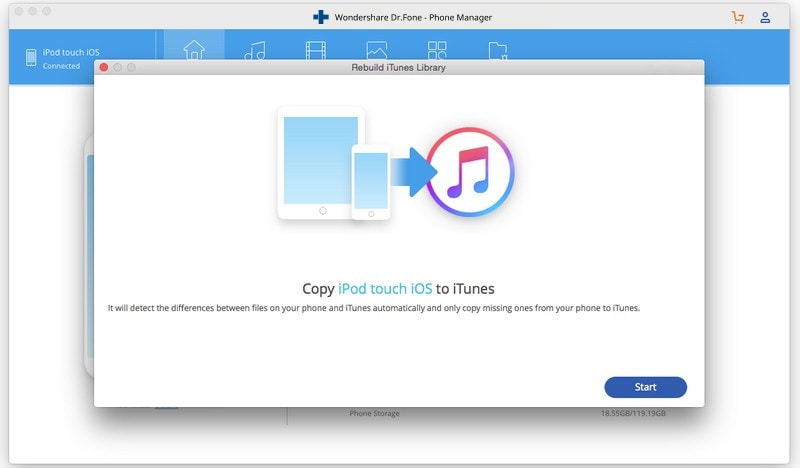
Stap 4 Na het scannen van uw apparaat, kunt u de muziekoptie zien. Vink de muziekoptie aan en klik ten slotte op de knop ‘Kopiëren naar iTunes’. Nu worden al uw muziekbestanden naar uw iTunes-bibliotheek overgebracht.

Video-tutorial: muziek overbrengen van iPod Touch naar iTunes op Mac met DrFoneTool – Phone Manager (iOS)
Deel 2. Muziek overzetten van iPod touch naar iTunes op Mac met iTunes
Gebruikers kunnen hun muziek overzetten van iPod naar iTunes op hun Mac-apparaten. Om muziek van iPod naar iTunes over te zetten met mac, moeten gebruikers enkele instellingen in iTunes op hun mac-apparaat uitvoeren. Zo kunnen ze hun muziekbestanden gemakkelijk overzetten van iPod naar mac met iTunes.
Stap 1 Allereerst moet de gebruiker zijn iPod op zijn Mac aansluiten met een USB-kabel. Klik vervolgens op de optie ‘Apparaat’ en je kunt zien dat je iPod daar is aangesloten in iTunes.
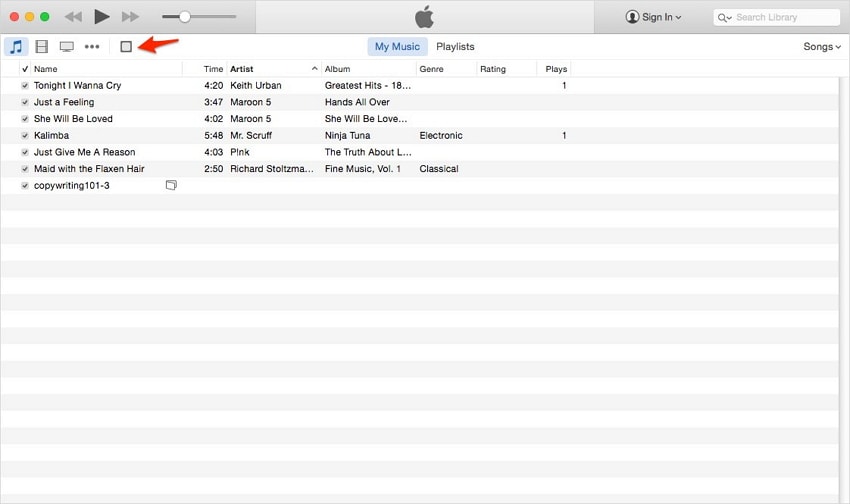
Stap 2 Nadat je nu je iPod hebt aangesloten moet je naar ‘Samenvatting’ gaan en dan hier naar beneden scrollen. U ziet de optie ‘Schijfgebruik inschakelen’. Vink deze optie aan zoals de onderstaande schermafbeelding.
Er zijn hier 2 opties beschikbaar waarmee u uw iPod als drive kunt gebruiken: ‘Manually manage music and videos’ en ‘Enable disk use’. Met deze beide opties kunt u uw iPod als verwisselbare drive gebruiken.

Stap 3 Ga naar Macintosh Hd op je mac-apparaat en controleer of je je iPod kunt bekijken of niet. In de onderstaande afbeelding is de eerste bovenstaande afbeelding voor Mac en de tweede voor Windows. Dubbelklik nu vanaf hier op uw iPod en ga naar: iPod-bediening > muziek. Kopieer vanaf hier uw muziekbestanden en sla deze op uw mac, zoals desktop, op.
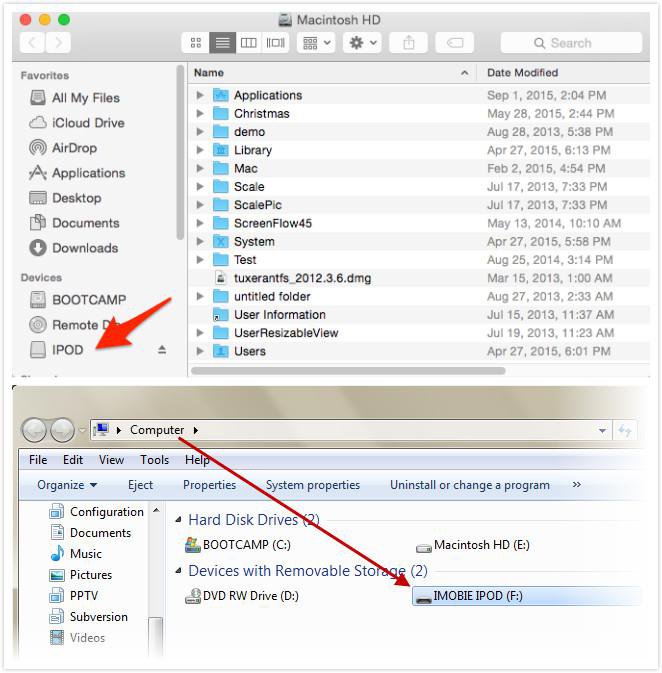
Stap 4 Nadat je je muziek op je mac hebt opgeslagen in een aparte map. Open iTunes opnieuw: Ga naar Bestand > Bestand toevoegen aan bibliotheek.

Stap 5 Selecteer nu de muziekbestanden die u aan uw iPod wilt toevoegen en klik vervolgens op ‘Openen’. Nadat u op Openen heeft geklikt, worden uw muziekbestanden toegevoegd aan uw iPod.
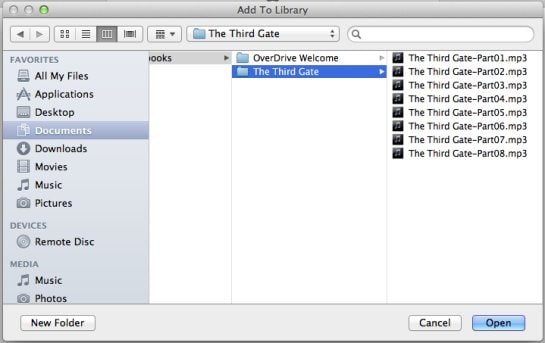
Deel 3. Andere manieren om muziek over te zetten van iPod touch naar iTunes op Mac
Muziek overzetten van iPod touch naar iTunes op Mac met iMobie
Imobie produceert een product om je muziek over te zetten van iPod touch naar iTunes op je mac-apparaat. Er is een product van imobie met de naam Anytrans. Dit product is ontwikkeld door imobie om alle soorten bestanden van ios-apparaten over te zetten. Hiermee kunt u eenvoudig uw iPod-muziek naar iTunes overbrengen. Gebruikers kunnen eenvoudig hun mediabestanden op de iPod onderhouden met anytrans. Het kan camerafoto’s, apps, muziekbestanden enz. overbrengen. Het kan uw iTunes-bibliotheek opnieuw opbouwen met behulp van de herbouwfunctie. Het kan je muziekbestanden met albumhoes, artwork, afspeeltellingen en beoordeling overzetten, zodat je alles gemakkelijk kunt krijgen nadat je hebt overgezet wat je eerder op je iPod beluisterde.

Voors:
- De gebruikersinterface ziet er goed uit en er zijn zoveel functies.
NADELEN
- Het werkt niet als je contacten van je iPhone wilt overzetten.
- Klantenservice is erg slecht, ze reageren niet nadat ze een probleem hebben ondervonden.
- Als u een back-up van berichten wilt maken, werkt het ook niet perfect en krijgt u slechte resultaten.
Muziek overzetten van iPod touch naar iTunes op Mac met Mac FoneTrans
Mac foneTrans-software is verkrijgbaar bij aiseesoft. Deze software is beschikbaar voor Mac-apparaten om muziek over te zetten van iPod touch naar iTunes of mac. Hiermee kunt u een back-up maken van uw muziekbestanden naar Mac of pc, beide omdat het ook voor Windows komt. Deze software kan alle soorten iPhone-gegevensbestanden rechtstreeks naar elk ander iOS-apparaat overbrengen. U kunt een back-up maken van uw contacten, muziek, video’s, tv-programma’s, audioboeken enz. met behulp van Mac foneTrans-software. Het wordt geleverd met een prachtige gebruikersinterface waarmee gebruikers gemakkelijk kunnen leren hoe ze met een paar klikken bestanden kunnen overzetten.

Voors:
- Help gebruikers met succes bij het herstellen van verloren telefoongegevens.
nadelen:
- Prijs is wat hoog.
- Het probleem komt keer op keer om te vragen om bij te werken naar de nieuwste versie terwijl je ook de nieuwste versie gebruikt.
Laatste artikels

